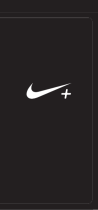La página se está cargando...

2Manual del usuario del Nike+ SportWatch GPS
Bienvenido
03 Cómo empezar
04 Iconos
04 Desplazamiento, selección y toque
de pantalla
05 La forma más rápida de comenzar
a correr
Antes de salir a correr
06 Cómo se usa el software Nike+ Connect
09 El botón “Configuración”
10 La pestaña “Perfil”
11 La pestaña “Hora y Fecha”
12 La pestaña “Personalizar”
14 La pestaña “Vueltas e Intervalos”
15 Inicio rápido
15 Cómo se usa el Nike+ Sensor
17 Tu SportWatch GPS: menú principal
21 Cómo comprobar tus datos
22 Advertencias
23 Cómo añadir datos sobre ritmo cardíaco
a la carrera
26 Cómo iniciar tu carrera
28 Cómo correr con el GPS y el sensor
de la zapatilla
28 Pérdida de conexión con el sensor
28 Cómo hacer una pausa en tu carrera
29 Cómo terminar una carrera
Después de tu carrera
30 Cómo revisar el historial de tu carrera
31 Alarmas postentrenamiento
31 Récords personales
32 Cómo enviar tus carreras a nikeplus.com
33 Cómo utilizar los mapas
Etcétera
34 Actualizaciones
34 Cómo actualizar Nike+ Connect
34 Cómo actualizar tu reloj
35 Cómo reiniciar el Nike+ SportWatch
35 Acerca de la memoria
36 Cómo cargar la batería
36 Acerca de las especificaciones
37 Garantía
38 Más información, reparaciones
y soporte técnico
39 Información sobre cumplimiento
de la normativa
Tabla de contenidos

3Manual del usuario del Nike+ SportWatch GPS
run
history
stopwatch
records
clock
v2.0
Todos los datos enviados.
CONFIGURACIÓN
Volver a configuración original
NIKEPLUS.COMAYUDA
Perfil
Hora y Fecha
Personalizar
Vueltas/Intervalos
LIBRAS
MILLAS
NOMBRE DE USUARIO
PESO
UNIDADES DE DISTANCIA
FECHA DE NACIMIENTO
150
Runnergirl97
8/24/1979
SEXO
Mujer
Bienvenido
Bienvenido a tu Nike+ SportWatch GPS, powered by TomTom. Tu reloj utiliza el GPS y el sensor Nike+ que
se encuentra dentro de tu zapatilla para grabar la distancia recorrida, el ritmo, el tiempo transcurrido y las calorías
quemadas durante tu carrera. Puedes pulsar la pantalla para grabar las vueltas a medida que corres. Una vez acabado
el entrenamiento, conecta el reloj a un puerto USB de tu ordenador para enviar los datos a nikeplus.com, ver la ruta
que has seguido, establecer objetivos personales, retar a tus amigos y buscar fantásticas rutas.
Cómo empezar
PARA USAR TU NIKE+ SPORTWATCH GPS NECESITAS:
• Un ordenador Apple Mac con puertos USB integrados. Sistema operativo Mac OSX v10.4.8
o versiones posteriores, o bien
• Un PC con puertos USB integrados o una tarjeta USB instalada. Windows XP Home
o Professional (SP2) o versiones posteriores, o bien Windows Vista o Windows 7.
• Acceso a Internet. Se recomienda banda ancha. El uso del software queda sujeto a las
condiciones de la licencia.
CONTENIDO
1. Nike+ SportWatch GPS
2. Nike+ Sensor
3. Cable USB
4. Guía de inicio rápido
5. Software Nike+ Connect
1
4
2
3
5

4Manual del usuario del Nike+ SportWatch GPS
Satélite: señal del satélite GPS
ShoePod: Nike+ Sensor para tu zapatilla
Ritmo cardíaco: transmisor de ritmo cardíaco (se vende por separado)
Batería: carga de la batería
Advertencia: batería o memoria baja
Alarma: alarma ajustada
Para usar tu SportWatch GPS, tendrás que tocar, seleccionar y desplazarte.
1. Desplazamiento: revisa las diferentes opciones, hacia arriba o hacia abajo.
2. Selección: elige una opción de la pantalla o haz una pausa en tu carrera.
3. Toque de pantalla: indica las vueltas a medida que corres o enciende la retroiluminación.
Tu reloj se ha diseñado para que tus toques de pantalla sean rápidos y enérgicos, con
el fin de evitar que se produzcan toques accidentales mientras corres. No se trata de una
pantalla táctil.
Iconos
Desplazamiento, selección y toque de pantalla
1. Desplaza-
miento
3. Toque de
pantalla
2. Selección
Fig. 1

5Manual del usuario del Nike+ SportWatch GPS
3 seg
FDQFHO
OLQNLQJ
FDQFHO
VWDUW
5HDG\
Mantén pulsado el botón
“Seleccionar” durante tres
segundos.
El icono del satélite parpadeará hasta
que encuentre una señal. Solo se
puede usar el GPS en exteriores.
Cuando aparezca el mensaje
“Ready” (Listo), pulsa el botón
“Seleccionar” para comenzar
la carrera.
PL
3DXVHG
HQG
FRQWLQXH
5XQ
(QGHG
3 seg
Durante la carrera, usa el botón
de desplazamiento para ver
la distancia, el ritmo, el tiempo
transcurrido, las calorías o la hora.
Pulsa el botón “Seleccionar” cada
vez que quieras hacer una pausa
en la carrera.
Mantén pulsado el botón
“Seleccionar” durante tres
segundos para acabar la carrera.
Una vez finalizada la carrera,
conecta la correa del reloj
a un puerto USB de tu ordenador
y envía los datos de tu carrera
a nikeplus.com.
Nota: Para utilizar el reloj en interiores, coloca el sensor en la zapatilla bajo la plantilla de tu Nike+ ready shoe (zapatilla) con
tecnología Nike+.
La forma más rápida de comenzar a correr
0
MI
DISTANCE
/MI
383
Stat Loop
MI
02
pace
avg pace
speed
distance
elapsed
lap time
calories
clock
avg speed

6Manual del usuario del Nike+ SportWatch GPS
Antes de salir a correr
Puedes comenzar a correr con el reloj tal y como lo has comprado, pero si realmente quieres sacarle el máximo
partido a tu carrera, conecta el reloj a un puerto USB de tu ordenador y personaliza la configuración sirviéndote
del software Nike+ Connect.
Cómo se usa el software Nike+ Connect
Conecta el reloj a un puerto USB de
tu ordenador. También puedes usar
el cable USB que se proporciona
con tu reloj.
Si utilizas un Mac, haz clic en el icono
de SportWatch del escritorio.
Si utilizas un PC, haz clic en
el icono de SportWatch que
se encuentra en Equipo.
También se puede iniciar de
forma automática.
Haz doble clic en el icono de la
unidad para abrirla y, a continuación,
en el documento “nikeplus”.
Se abrirá una página web de
forma automática desde la que
puedes descargarte el software
Nike+ Connect.
Nota: Asegúrate de que el conector USB está seco antes de conectarlo al ordenador.

7Manual del usuario del Nike+ SportWatch GPS
Descarga el software Nike+ Connect en tu ordenador. Cada vez que conectes el reloj a ese
ordenador (fig. 2), el software se iniciará de forma automática, enviará tus carreras a nikeplus.com
y las eliminará de la memoria del reloj.
Nota: Puedes descargar e instalar el software en más de un ordenador.
Fig. 2
El software Nike+ Connect te permite personalizar la configuración de tu reloj, graba de forma
automática la información de tus entrenamientos y se cierra cuando desconectas el reloj
(o el cable USB) de tu ordenador.

8Manual del usuario del Nike+ SportWatch GPS
Si ya eres miembro de Nike+, haz clic en “Iniciar sesión” y accede a tu cuenta una vez que te hayas
conectado a la página web. Si no es así, haz clic en “Crear una cuenta” para crear una nueva cuenta Nike+.
Después, podrás personalizar tu reloj en “Configuración”.
A continuación puedes ver lo que aparecerá en la ventana principal (fig. 3):
1. La zona de estado te ofrece un informe de estado en tiempo real. Por ejemplo, “Todos los datos enviados”.
2. Al hacer clic en el botón “nikeplus.com”, te llevará a nikeplus.com.
3. El icono de la batería te indica el nivel de carga de la batería.
4. El botón “Configuración” abre una sección de configuración que te permite personalizar la configuración
de tu Nike+ SportWatch GPS.
5. Al hacer clic en “número de versión”, podrás ver información detallada sobre la versión del software
y el firmware que estás usando tanto en tu Nike+ SportWatch GPS como en Nike+ Connect.
1
2
3
4
5
v3.1.5
Todos los datos enviados.
CONFIGURACIÓN
Volver a configuración original
NIKEPLUS.COMAYUDA
Perfil
Hora y Fecha
Personalizar
Vueltas/Intervalos
LIBRAS
MILLAS
NOMBRE DE USUARIO
PESO
UNIDADES DE DISTANCIA
FECHA DE NACIMIENTO
150
Runnergirl97
8/24/1979
SEXO
Mujer
(se utiliza para calcular calorías)
Fig. 3
1
2
3
4
5

9Manual del usuario del Nike+ SportWatch GPS
fig. 4
Para cerrar la ventana “Configuración”, haz clic en el botón “Configuración” (fig. 4). Para abrirla, vuelve a hacer clic
en dicho botón y, a continuación, haz clic en las pestañas de la izquierda para personalizar el reloj.
CÓMO PEDIR AYUDA
Si haces clic en “Ayuda” entrarás en la sección de ayuda de nikeplus.com, donde podrás descargar el manual
del usuario, leer las preguntas más frecuentes, consultar tutoriales y compartir opiniones.
CÓMO VOLVER A LA CONFIGURACIÓN ORIGINAL DEL RELOJ
Si quieres volver a la configuración original por defecto, haz clic en “Volver a configuración original”. Lo que harás
será borrar la configuración de usuario, la hora, la información de calibración y las cifras “semanales” de distancia,
la información de la cuenta, los récords personales y el historial.
Nota: Cuando vuelvas a la configuración original, los datos de la carrera que ya has enviado a nikeplus.com no se borrarán.
Botón “Configuración”
Todos los datos enviados.
CONFIGURACIÓN
NIKEPLUS.COMAYUDA
configuración

10Manual del usuario del Nike+ SportWatch GPS
Fig. 5
TU NOMBRE DE USUARIO
Tu nombre de usuario aparecerá de forma automática como “pendiente” hasta que inicies sesión
o te registres en nikeplus.com. Cuando seas miembro de nikeplus.com y hayas iniciado sesión
mediante el software Nike+ Connect, tu nombre de usuario aparecerá automáticamente. Este
nombre de usuario está asociado específicamente a tu reloj.
CÓMO INTRODUCIR EL PESO PARA COMPROBAR LAS CALORÍAS QUEMADAS
Para comprobar las calorías quemadas durante tu carrera, introduce tu peso actual. Escribe tu peso
(fig. 5) y, a continuación, utiliza el menú desplegable para elegir entre libras o kilos.
Nota: Si no introduces tu peso en la pestaña “Perfil”, el reloj asumirá que pesas aproximadamente
68 kilos para calcular las calorías quemadas. Asegúrate de que indicas tu peso actual para un cálculo
más exacto de las calorías.
CÓMO ESTABLECER LA UNIDAD DE DISTANCIA
Ajusta la unidad de distancia a millas o kilómetros. Esto solo afectará a las unidades de medida
que se utilizarán en tu Nike+ SportWatch GPS.
Pestaña “Perfil”
v3.1.5
Todos los datos enviados.
CONFIGURACIÓN
Volver a configuración original
NIKEPLUS.COMAYUDA
Perfil
Hora y Fecha
Personalizar
Vueltas/Intervalos
LIBRAS
MILLAS
NOMBRE DE USUARIO
PESO
UNIDADES DE DISTANCIA
FECHA DE NACIMIENTO
150
Runnergirl97
8/24/1979
SEXO
Mujer
(se utiliza para calcular calorías)

11Manual del usuario del Nike+ SportWatch GPS
CÓMO AJUSTAR LA HORA
Cuando conectes la correa del reloj a un puerto USB de tu ordenador, el reloj se ajustará de
forma automática a la hora y fecha actuales de tu ordenador. Para ajustar la hora manualmente,
haz clic en la pestaña “Hora y Fecha” (fig. 6) y, a continuación, haz clic en “Ajustar hora y fecha
de forma manual”.
También puedes ajustar la hora y la fecha en tu reloj. La opción “Ajustar hora y fecha de forma
manual” permanecerá seleccionada a menos que elijas ajustar hora y fecha a la configuración
de tu ordenador.
Haz clic en la casilla “Usar formato 24 horas” para elegir el modo de reloj de 24 horas.
Pestaña “Hora y Fecha”
Fig. 6
v3.1.5
Todos los datos enviados.
CONFIGURACIÓN
Volver a configuración original
NIKEPLUS.COMAYUDA
Perfil
Hora y Fecha
Personalizar
Vueltas/Intervalos
Ajustar hora y fecha a la configuración
de este ordenador.
Ajustar hora y fecha de forma manual
Usar formato 24 horas
03:15:45 PM 07/01/2011

12Manual del usuario del Nike+ SportWatch GPS
Pestaña “Personalizar”
Fig. 7
v3.1.5
Todos los datos enviados.
CONFIGURACIÓN
Volver a configuración original
NIKEPLUS.COMAYUDA
Perfil
Hora y Fecha
Personalizar
Vueltas/Intervalos
RITMO/VELOCIDAD
ESTADÍSTICAS FAVORITAS
Editar bucle de estadísticas
RITMO
RITMO
Recordatorios de carrerasPantalla invertida
SONIDOS
ON (ACTIVADO)
Más información
RITMO/VELOCIDAD
Tu reloj puede medir el ritmo al que estás corriendo, “Pace” (Ritmo), o la velocidad a la que corres,
“Speed” (Velocidad). Usa la casilla desplegable para elegir la opción que prefieras.
Nota: Este cambio actualizará de forma automática la información que aparece en Estadísticas favoritas
y Bucle de estadísticas.
Fig. 8
EDITAR BUCLE DE ESTADÍSTICAS
Comprueba todas las marcas que quieres ver en la parte superior de la pantalla del reloj cuando
corras (fig. 8). Mueve el botón de desplazamiento hacia arriba o hacia abajo para revisar esta
información. Entre las opciones disponibles encontrarás: “distance” (distancia), “pace” (ritmo) o
“speed” (velocidad), “average pace or average speed” (ritmo o velocidad medios), “elapsed time”
(tiempo transcurrido), “lap time” (tiempo de vuelta), “calories” (calorías), “clock” (reloj) y “heart rate”
(ritmo cardíaco). Utiliza los botones de desplazamiento que aparecen en la pantalla del reloj para
ver cómo se mostrará el bucle de estadísticas durante la carrera. Selecciona “Auto Loop” (Bucle
FAVORITE STAT
Edit All Stat Loop
IN RUN ONLY
TIME ELAPSED
F
AVORITE STAT
E
dit All Stat Lo
op
p
IN RUN O
N
LY
TIME ELAPSE
D
Ritmo
Ritmo medio
Distancia
Tiempo transcurrido
Tiempo de vuelta
Calorías
Reloj
CERRAR
TODAS LAS ESTADÍSTICAS
Bucle automático
Pulsa los botones
de desplazamiento
para ver tus bucles
de estadísticas
durante la carrera.

13Manual del usuario del Nike+ SportWatch GPS
automático) si quieres que las estadísticas que has seleccionado se desplacen automáticamente a
medida que corres.
Nota: El ritmo cardíaco no aparecerá si no has vinculado previamente el reloj a un pulsómetro. Para ver
información más detallada, consulta la sección “Cómo añadir datos sobre ritmo cardíaco a la carrera”.
ESTADÍSTICAS FAVORITAS
Tus estadísticas favoritas son las marcas más grandes que verás durante tu carrera. Usa la casilla
desplegable para elegir “distance” (distancia), “pace” (ritmo) o “speed” (velocidad), “average pace
or average speed” (ritmo o velocidad medios), “elapsed time” (tiempo transcurrido), “manual laps
or auto laps” (marcado manual o automático de vueltas), “calories” (calorías), “clock” (reloj) y “heart
rate” (ritmo cardíaco) (si ya has vinculado el reloj a un pulsómetro).
SONIDOS
Tu reloj puede medir el ritmo al que estás corriendo, “Ritmo”, o la velocidad a la que corres,
“Velocidad”. Usa la casilla desplegable para elegir la opción que prefieras. Nota: Este cambio
actualizará de forma automática la información que aparece en Estadísticas favoritas y Bucle
de estadísticas.
RECORDATORIO DE CARRERA
Recordatorio de carrera: Activa esta opción si quieres que tu reloj te recuerde que salgas a correr
cuando haya transcurrido algún tiempo sin que lo hayas hecho.
Fig. 9
PANTALLA INVERTIDA
Pantalla invertida: Elije entre texto blanco sobre fondo negro o texto negro sobre fondo blanco.
0
MI
DISTANCE
/MI
383
MI
02
MI
DISTANCE
/MI
002
383

14Manual del usuario del Nike+ SportWatch GPS
Puedes personalizar las vueltas y los intervalos con el software Nike+ Connect (fig. 10). Selecciona
“desactivar” si no quieres ver las vueltas. Elige “Marcado manual de vueltas” para indicar las
vueltas tocando la pantalla de tu reloj durante la carrera. “Marcado automático de vueltas” te
indicará las vueltas de forma automática (p. ej., cada kilómetro, etc.).
Para entrenamiento de intervalo, solo tienes que elegir el tiempo o la distancia del intervalo de
carrera (p. ej., cada 2 minutos) y cuánto tiempo quieres descansar (p. ej., 1 minuto). Los intervalos
de carrera y recuperación pueden estar determinados en incrementos de distancia o de tiempo.
Nota: También puedes activar o desactivar el entrenamiento de vueltas e intervalos en el mismo reloj
(en el menú del reloj, selecciona “run” (carrera) y después “options” (opciones)).
Pestaña “Vueltas e Intervalos”
SportWatch GPS
v3.1.5
Todos los datos enviados.
POWERED BY
CONFIGURACIÓN
NIKEPLUS.COMAYUDA
Perfil
Hora y Fecha
Personalizar
Vueltas/
Intervalos
CADA
CARRERA DESCANSO
Desactivado (no se indicará ninguna vuelta en tus carreras)
Marcado manual de vueltas
(pulsar la pantalla para marcar las vueltas)
Intervalos
2
11
MILLAS
MINUTOS MINUTOS
Marcado automático de vueltas
Volver a configuración original
Fig. 10

15Manual del usuario del Nike+ SportWatch GPS
Es probable que se necesiten unos minutos para detectar una señal del GPS. Por ejemplo,
si corres en una nueva ubicación, tu reloj necesitará reestablecer una conexión con el satélite.
Para comenzar a correr antes de que se detecte una señal del GPS, puedes recurrir a la
característica de inicio rápido, que utiliza el Nike+ Sensor (que se encuentra en tu zapatilla)
para realizar un seguimiento de la información sobre tu carrera.
Para usar esta opción, ve a run (carrera) > Shoe Pod > on (activar) > quickstart (inicio rápido).
Nota: En los entrenamientos realizados mediante la característica de inicio rápido, la velocidad
y la distancia recorrida se grabarán en el sensor de tu zapatilla Nike+.
Coloca el Nike+ Sensor bajo la plantilla de tu Nike+ ready shoe (zapatilla) con tecnología Nike+
izquierda. El Nike+ Sensor funcionará conjuntamente con tu reloj para grabar continuamente
los datos de tu carrera en los casos en los que la señal del GPS sea débil o cuando corras
en interiores.
Inicio rápido
Cómo se usa el Nike+ Sensor
Fig. 12
Fig. 11
FDQFHO
OLQNLQJ
UHDG\
TXLFNVWDUW

16Manual del usuario del Nike+ SportWatch GPS
ACERCA DE LA DURACIÓN DE LA BATERÍA DEL SENSOR DE LA ZAPATILLA
El sensor contiene una batería no sustituible que tiene una duración de más de 1.000 horas
de actividad. El sensor cuenta con un sistema integrado de gestión de energía, que únicamente
consume energía cuando está activo (es decir, cuando detecta movimiento).
Puedes dejar el sensor en tu zapatilla cuando no estés entrenando, pero recuerda que el sensor
se activará cuando camines o corras. Si te vas a poner las zapatillas durante un periodo prolongado
en el que no vas a entrenar, te recomendamos que sustituyas el sensor por la espuma que se
proporciona a este efecto para así ahorrar batería.
Nota: Puedes comprar un sensor de repuesto en nikestore.com o apple.com.
ACERCA DE LA DESACTIVACIÓN DEL SENSOR
El sensor está activado por defecto, pero si quieres guardarlo durante mucho tiempo o hacer
que deje de transmitir, puedes desactivarlo o sacarlo de la zapatilla.
Cómo desactivar el sensor: Usa la punta de un bolígrafo o de un clip para mantener pulsado
el botón “Desactivar/Activar” durante tres segundos (fig. 13).
Importante: Desactiva el sensor antes
de embarcar en un avión, para así cumplir
la normativa gubernamental.
Cómo activar el sensor: Usa la punta de un bolígrafo o de un clip para pulsar el botón
“Desactivar/Activar”.
El Nike+ Sensor también funciona con el Nike+ SportBand, el iPod nano, el iPod Touch y el iPhone.
Botón
“Desactivar/Activar”
Fig. 13

17Manual del usuario del Nike+ SportWatch GPS
Fig. 14
Cuando mueves el botón de desplazamiento hacia arriba o hacia abajo de la hora actual,
aparece el menú principal: “clock” (reloj), “run” (carrera), “history” (historial), “records” (récords)
y “stopwatch” (cronómetro).
Selecciona “clock” (reloj) para ajustar la hora, fecha, alarma y activar y desactivar la alarma.
Fig. 15
Tu SportWatch GPS: menú principal
run
history
stopwatch
records
clock
Para cambiar la hora, selecciona “Set Time” (Ajustar hora). Usa los botones de desplazamiento
para elegir la hora, pulsa Seleccionar y, a continuación, otra vez Seleccionar para ajustar los
minutos. Vuelve a pulsar Seleccionar cuando hayas acabado para volver al menú principal.
Fig. 16
run
history
stopwatch
records
clock
done
off
Set Time
Set Date
Set Alarm
Alarm
done
off
Set Time
Set Date
Set Alarm
Alarm
09:24 pm

18Manual del usuario del Nike+ SportWatch GPS
Tu SportWatch GPS: menú principal
Fig. 17
Para cambiar la fecha, selecciona “Set Date” (Ajustar fecha). Usa los botones de desplazamiento
para elegir el mes, pulsa Seleccionar, a continuación pulsa otra vez Seleccionar para ajustar la
fecha y el año. Vuelve a pulsar Seleccionar cuando hayas acabado para volver al menú principal.
Para ajustar la alarma, selecciona “Set Alarm” (Ajustar alarma). Usa los botones de desplazamiento
y pulsa Seleccionar para ajustar la alarma. Vuelve a pulsar Seleccionar para volver al menú principal.
Selecciona “Alarm” (Alarma) para activar o desactivar la alarma.
Fig. 18
Fig. 19
done
off
Set Time
Set Date
Set Alarm
Alarm
Jan 01
2011
done
off
Set Time
Set Date
Set Alarm
Alarm
06:00 am
done
off
Set Time
Set Date
Set Alarm
Alarm

19Manual del usuario del Nike+ SportWatch GPS
Puedes cambiar tus preferencias de “Intervals” (Intervalos) de “off” (desactivado) a “on” (activado).
Tu reloj utilizará los intervalos tal y como los hayas elegido en la pestaña “Personalizar” del
software Nike+ Connect. Cuando se activan los intervalos, verás la palabra “run” (carrera) en
la pantalla principal mientras avanza la cuenta atrás de la duración de la carrera, y después verás
la cuenta atrás del intervalo. Los tiempos de “Run” (Carrera) y “Rest” (Recuperación) cambiarán
de uno a otro hasta que alcances tu objetivo.
Nota: No se podrán utilizar simultáneamente las opciones Vueltas e Intervalos.
En “Options” (Opciones), también te puedes vincular a un nuevo Nike+ Sensor o a un pulsómetro.
Fig. 22
,QWHUYDOV
GRQH
1HZ6HQVRU
DXWR
/DSV
RQ
En “Options” (Opciones), puedes cambiar tus preferencias de “laps” (vueltas) de “off”
(desactivado) a “auto” (automático) o “manual”. “Auto” (Automático) indicará las vueltas de forma
automática basándose en los parámetros de distancia o tiempo elegidos en la pestaña
“Personalizar” del software Nike+ Connect. “Manual” indicará una vuelta cada vez que pulses
la pantalla.
Fig. 21
“Run” (Carrera) te da la opción de comenzar una carrera. También puedes elegir los sensores
con los que quieres correr, seleccionar las opciones de vuelta o configurar preferencias de
intervalo. Para activar o desactivar el GPS, solo tienes que desplazarte hasta la función de GPS
y, a continuación, pulsar el botón “Seleccionar” para elegir “on” (activar) u “off” (desactivar).
Para activar el sensor Nike+, sigue los mismos pasos que para el “Shoe Pod”.
Fig. 20
on
on
off
GPS
Shoe Pod
cancel
Heartrate
Options
continue
run
history
stopwatch
records
clock
RQ
RQ
RII
*36
6KRH3RG
FDQFHO
+HDUWUDWH
2SWLRQV
FRQWLQXH
RQ
,QWHUYDOV
GRQH
1HZ6HQVRU
DXWR
/DSV

20Manual del usuario del Nike+ SportWatch GPS
“History” (Historial) conserva los datos de tus últimas 50 carreras, por orden de antigüedad.
Aparecerá la fecha y la distancia recorrida en cada carrera. Cuando selecciones una carrera de la
lista, todas las estadísticas de esa carrera en cuestión aparecerán automáticamente en la pantalla.
Si pulsas el botón “Seleccionar” una vez que has marcado una carrera, podrás consultar todas las
estadísticas en esa pantalla.
Nota: Si se trata de una carrera con transmisor de ritmo cardíaco únicamente, aparecerán las calorías
quemadas en lugar de la distancia recorrida.
“Records” (Récords) conserva los datos del total de millas recorridas y de la milla, el km, los 5 km,
los 10 km, el medio maratón y el maratón recorridos más rápidamente, así como de tu carrera
más larga. Tu reloj extrae estos récords directamente de tu cuenta nikeplus.com. Tus récords
se desplazarán hacia abajo de forma automática; también puedes consultarlos usando el botón
de desplazamiento.
Selecciona la opción “Stopwatch” (Cronómetro) para usar tu reloj como un cronómetro. Puedes
empezar, parar, hacer una pausa o marcar hasta 50 vueltas con sólo tocar la pantalla. Cuando
hayas acabado, revisa tu tiempo total, mejor tiempo conseguido en las vueltas, tiempo medio
en las vueltas o la duración de cada vuelta. Esta información se guardará en tu reloj hasta que
lo reinicies. Los datos grabados con el cronómetro no se enviarán a nikeplus.com.
Fig. 23
Fig. 24
Fig. 25
run
history
stopwatch
records
clock
Fastest
Mile
535
mi
/mi
cal
3.57
7'08"
854
65
3452
21.23 mi
3.29 mi
3.57 mi
9.66 mi
1.85 mi
1.02 mi
done
Dec
Dec
Dec
Dec
Dec
Nov
17
15
15
10
03
30
run
history
stopwatch
records
clock
run
history
stopwatch
records
clock
cancel
start
00
00 00

21Manual del usuario del Nike+ SportWatch GPS
Fig. 26
Mientras corres, usa el botón de desplazamiento para hacer clic en el bucle de estadísticas (en la
parte superior de la pantalla) y comprobar tu información: “elapsed time” (tiempo transcurrido), “distance”
(distancia), “current pace” (ritmo actual), “average pace” (ritmo medio), “speed” (velocidad), “average
speed” (velocidad media), “calories burned” (calorías quemadas), “lap time” (duración de las vueltas) (si se
ha activado Vueltas), “time of day” (hora del día), “heart rate” (ritmo cardíaco) (en ppm -pulsaciones por
minuto- si usas un pulsómetro) y los contadores “Run/Rest” (Carrera/Recuperación) (si estás en modo
de intervalo).
Nota: Puedes personalizar tus estadísticas en la pestaña “Personalizar ” del software Nike+ Connect.
0,
',67$1&(
0,
GLVWDQFH
SDFH
HODSVHG
FORFN
KHDUWUDWH
FDORULHV
Stat Loop
Cómo comprobar tus marcas

22Manual del usuario del Nike+ SportWatch GPS
Si se están agotando la batería o la memoria, se activará una alarma. Se escucharán tres tonos
y la retroiluminación se encenderá durante cinco segundos. Además, uno de los siguientes
mensajes aparecerá en la pantalla: Low Memory (Memoria baja), Memory Full (Memoria llena)
o Low Battery (Batería baja). Pulsa el botón “Seleccionar” una vez para apagar la alarma.
Cuando veas alguna de estas pantallas o escuches estas alarmas, conecta el reloj a un puerto
USB de tu ordenador para enviar los datos de tu carrera o recargar la batería. Estos tres mensajes
de alarma también pueden aparecer en pantalla cuando acabes una carrera.
Nota: Solo escucharás estas alarmas si has activado el sonido en la pestaña “Personalizar” del software
Nike+ Connect.
Advertencias
“Low Memory” (Memoria baja) aparece cuando la cantidad de
información grabada en el reloj se acerca a la capacidad máxima.
Aún puedes comenzar una carrera, pero se podría alcanzar la
capacidad máxima durante la misma, momento en el cual se
finalizará la carrera y se grabará la información de la misma.
“Memory Full” (Memoria llena) aparecerá cuando intentes comenzar
una carrera y no quede memoria disponible. Aparecerá de forma
automática la pantalla anterior. Cuando ocurra esto, deberías enviar
los datos de tu carrera para borrar los datos que se encuentran
grabados en el reloj y así liberar memoria.
“Low Battery” (Batería baja) aparece cuando el nivel de la batería
es igual o inferior a la reserva de memoria de una hora. Dispondrás de
aproximadamente otra hora de funcionamiento antes de que la batería
se agote.
Fig. 27
Fig. 28
Fig. 29
/RZ
%DWWHU\
RN
0HPRU\
)XOO
RN
/RZ
0HPRU\
RN

23Manual del usuario del Nike+ SportWatch GPS
Puedes comprobar tu ritmo cardíaco con tu reloj cuando lo vinculas a un pulsómetro (como
el transmisor Polar Wearlink+, que se vende por separado). Las zonas de electrodos que
se encuentran en la parte interior de la cinta detectan el latido de tu corazón y el pulsómetro
lo envía al reloj (fig. 30).
CÓMO COLOCARSE UN PULSÓMETRO
1. Humedece bien la zona de electrodos de la cinta (en la parte interior) con agua corriente (fig. 31).
2. Acopla el transmisor a la cinta, y ajusta su longitud alrededor del pecho de manera que quede
apretada pero que te sientas cómodo (fig. 32).
3. Ajústate la cinta alrededor del pecho justo debajo de los músculos pectorales y abrocha
el gancho al otro extremo de la cinta (fig. 33).
4. Comprueba que las zonas de los electrodos estén firmemente adheridas a la piel y que
el logotipo del transmisor se encuentre en posición vertical y centrada (fig. 34) .
Fig. 31
Fig. 33
Fig. 32
Fig. 34
Cómo añadir datos sobre ritmo cardíaco a la carrera
Fig. 30
Transmisor
Electrodo

24Manual del usuario del Nike+ SportWatch GPS
CÓMO VINCULAR EL TRANSMISOR DE RITMO CARDÍACO A TU RELOJ
Antes de utilizar el transmisor de ritmo cardíaco por primera vez, tienes que vincularlo
al Nike+ SportWatch GPS.
Ve a run (carrera) > Options (Opciones) > New Sensor (Nuevo sensor). Primero aparecerá
el mensaje “looking for sensor” (buscando sensor), y después el mensaje “walk around”
(comienza a caminar). Cuando el transmisor de ritmo cardíaco esté vinculado, aparecerá
el icono de un corazón en pantalla y el mensaje “Sensor Found” (Sensor detectado).
CÓMO CORRER CON EL TRANSMISOR DE RITMO CARDÍACO Y TU RELOJ
Utiliza tanto el sensor de la zapatilla como el transmisor de ritmo cardíaco para sacar el máximo
partido a tu carrera (ritmo, distancia, tiempo, calorías quemadas y pulsaciones por minuto).
Colócate el pulsómetro tal y como se ha indicado anteriormente.
Ve al menú principal de tu reloj y después a “run” (carrera), y asegúrate de que te has colocado el
transmisor de ritmo cardíaco alrededor del pecho. Debe haberse vinculado a tu reloj anteriormente
para que aparezca en el menú. Selecciona “continue” (continuar) y el reloj se vinculará al sensor
adecuado (GPS, zapatilla o pulsómetro). Cuando los sensores estén vinculados, selecciona “start”
(comenzar) para empezar la carrera. Verás las pulsaciones por minuto (ppm) como parte de la
información de tu carrera.
Nota: Separa el conector de la cinta y lava la cinta con agua después de cada uso. Seca y guarda la
cinta y el conector por separado. Lava la cinta regularmente a máquina a 40 ºC/104 ºF o al menos cada
5 usos.
Fig. 35
Fig. 36
RQ
RQ
RQ
*36
6KRH3RG
FDQFHO
+HDUWUDWH
2SWLRQV
FRQWLQXH
FDQFHO
UHDG\
UHDG\
UHDG\
VWDUW
RQ
RQ
*36
6KRH3RG
FDQFHO
FRQWLQXH
2SWLRQV
RII
RQ
/DSV
,QWHUYDOV
GRQH
1HZ6HQVRU
/RRNLQJ
)RU
6HQVRU
H[LW
6HQVRU
)RXQG

25Manual del usuario del Nike+ SportWatch GPS
ENTRENAMIENTO CON EL TRANSMISOR DE RITMO CARDÍACO ÚNICAMENTE
Puedes correr solo con el transmisor de ritmo cardíaco para conocer las pulsaciones por minuto,
las calorías quemadas y el tiempo transcurrido.
Desplázate hasta Carrera, asegúrate de que “heartrate” (ritmo cardíaco) esté “on” (activado)
y después selecciona “continue” (continuar). El mensaje “linking sensors” (vinculando sensores)
aparecerá en el reloj. Cuando detecte tu pulsómetro, verás el mensaje “Sensor Found!”
(Sensor detectado).
Cuando se haya detectado el sensor de ritmo cardíaco, aparecerá el mensaje “ready” (listo).
Selecciona “start” (comenzar) para empezar tu entrenamiento. Verás tu ritmo cardíaco en
pulsaciones por minuto (ppm) mientras corres.
Nota: Para desactivar el pulsómetro, ve a “run” (carrera), “Heartrate” (Ritmo cardíaco) y “off” (desactivar).
Fig. 37
RII
RII
RQ
*36
6KRH3RG
FDQFHO
+HDUWUDWH
2SWLRQV
FRQWLQXH
FDQFHO
VHHNLQJ

26Manual del usuario del Nike+ SportWatch GPS
CÓMO CORRER EN EXTERIORES
Si vas a correr en exteriores sin un sensor de zapatilla, ve al menú principal y selecciona “start”
(carrera). El icono del satélite parpadeará hasta que tu reloj detecte una señal del satélite y,
a continuación, verás el mensaje “Ready” (Listo). Selecciona “start” (comenzar) para empezar
la carrera. (Más información en la página 28.)
Si vas a correr en exteriores con un sensor de zapatilla, selecciona run (carrera) > Shoe Pod >
on (activar) > continue (continuar). Los iconos del satélite y la zapatilla parpadearán hasta que
se establezca una conexión. Cuando aparezca “Ready” (Listo), selecciona “start” (comenzar) para
comenzar a correr. Si utilizas un Nike+ Sensor en exteriores mejorará la precisión cuando la señal
del GPS sea débil (p. ej., arboleda densa, un túnel, etc.).
Cómo iniciar tu carrera
Fig. 38
Fig. 39
RQ
RII
RII
*36
6KRH3RG
FDQFHO
+HDUWUDWH
2SWLRQV
FRQWLQXH
FDQFHO
5HDG\
VWDUW
FDQFHO
OLQNLQJ
RQ
RII
*36
6KRH3RG
FDQFHO
2SWLRQV
FRQWLQXH

27Manual del usuario del Nike+ SportWatch GPS
CÓMO CORRER EN INTERIORES
Si vas a correr en interiores, detectar la señal del GPS resultará difícil, por lo que deberías usar
tu sensor de zapatilla. Asegúrate de que el sensor está colocado bajo la plantilla de tu Nike+
ready shoe (zapatilla) con tecnología Nike+.
Selecciona run (carrera) > Shoe Pod > on (activar) > continue (continuar). Selecciona run (carrera)
> GPS > off (desactivar). El icono de la zapatilla parpadeará hasta que se establezca una conexión.
Cuando aparezca “Ready” (Listo), selecciona “start” (comenzar) para comenzar a correr.
Si utilizas este acceso rápido, tu carrera comenzará con la misma configuración utilizada
en tu última carrera.
Puedes finalizar tu carrera en cualquier momento si mantienes pulsado el botón “Seleccionar”
durante tres segundos.
Puedes saltarte el menú y comenzar
la carrera desde la pantalla del reloj
solo con mantener pulsado el botón
“Seleccionar” durante tres segundos.
Fig. 40
Fig. 41
RII
RQ
*36
6KRH3RG
FDQFHO
2SWLRQV
FRQWLQXH
3 seg

28Manual del usuario del Nike+ SportWatch GPS
RQ
RQ
*36
6KRH3RG
FDQFHO
2SWLRQV
FRQWLQXH
Para mejorar la precisión general y grabar todos los pasos de tu carrera, activa tanto el GPS como
el sensor de tu zapatilla. Es recomendable que lo hagas si vas a correr en un túnel o en un bosque,
en los que se puede perder la señal del satélite de forma temporal.
Por defecto, la función de GPS está activada. Para desactivarla, ve a run (carrera) > GPS >
off (desactivar).
Para vincularlo a un shoe pod (sensor de zapatilla), ve a run (carrera) > Shoe Pod > on (activar).
Nota: Puedes vincular tu reloj a un máximo de siete sensores de zapatilla adicionales, y siete pulsómetros
adicionales. (Ve a run (carrera) > Options (Opciones) > New Sensor (Nuevo sensor).)
Si pierdes la conexión con un sensor, tu reloj pasará a un estado de pausa de forma automática.
Si la pausa continúa durante 30 minutos más, el reloj finalizará la carrera.
Para hacer una pausa en tu carrera, pulsa el botón “Seleccionar”. Si inicias el estado de pausa
de manera intencionada, tu reloj finalizará la carrera transcurridos 30 minutos.
Marca un sensor y después
pulsa “Seleccionar” para
“on” (activarlo) y
“off”(desactivarlo).
Cómo correr con el GPS y el sensor de zapatilla
Pérdida de conexión con el sensor
Cómo hacer una pausa en tu carrera
Fig. 42

29Manual del usuario del Nike+ SportWatch GPS
Para dar por finalizada la carrera, pulsa el botón “Seleccionar”, desplázate hasta “end” (final)
y vuelve a pulsar el botón “Seleccionar”. Verás un resumen de tu carrera y cualquier récord
personal que hayas alcanzado.
Un acceso rápido para acabar una carrera consiste en mantener
pulsado el botón “Seleccionar” durante tres segundos.
CALIBRACIÓN AUTOMÁTICA
El sensor de tu zapatilla se calibra automáticamente mediante el GPS. Para calibrar el sensor
de tu zapatilla deberás correr al aire libre (ya que ahí la señal del GPS es fuerte), por lo menos
media milla (800 m aproximadamente). La calibración mejorará con el tiempo.
Cómo terminar una carrera
Fig. 43
PL
PL
FDO
5XQ
(QGHG
PL
3DXVHG
HQG
FRQWLQXH

30Manual del usuario del Nike+ SportWatch GPS
Tu reloj muestra las estadísticas de tus últimas 50 carreras.
En el menú principal, desplázate hasta “history” (historial) para ver tus carreras en sentido
cronológico inverso. Verás la fecha y la distancia recorrida de cada carrera y, si has seleccionado
una carrera, las demás estadísticas de la misma aparecerán automáticamente en la pantalla.
Pulsa el botón “Seleccionar” para ver un resumen de tu carrera en la pantalla.
Nota: Cuando se trate de carreras con transmisor de ritmo cardíaco únicamente, las calorías quemadas
reemplazarán a la distancia recorrida.
Después de tu carrera
Cómo consultar el historial de tu carrera
Fig. 44
mi
/mi
cal
3.57
7'08"
854
65
3452
21.23 mi
3.57 mi
3.57 mi
9.66 mi
1.85 mi
1.02 mi
done
Dec
Dec
Dec
Dec
Dec
Nov
17
15
15
10
03
30
run
history
stopwatch
records
clock

31Manual del usuario del Nike+ SportWatch GPS
Si el sonido está activado y la memoria o la batería se está agotando, es probable que escuches
una alarma cuando hayas finalizado la carrera.
Escucharás tres tonos y, a continuación, uno de los siguientes mensajes aparecerá en la pantalla:
Low Memory (Memoria baja), Memory Full (Memoria llena) o Low Battery (Batería baja).
Selecciona “OK” y conecta el reloj a un puerto USB de tu ordenador, ya sea para enviar tus
carreras a nikeplus.com y liberar memoria, o para cargar la batería.
Tu reloj conserva los datos de tus récords personales, tanto si los has grabado en el mismo reloj
como en cualquier otro dispositivo con tecnología Nike+.
La primera vez que conectes el reloj a un puerto USB de tu ordenador e inicies sesión en nikeplus.
com, tu reloj sincronizará automáticamente tus siguientes récords personales: la milla, los 5 km
y los 10 km recorridos más rápidamente, así como la carrera más larga.
Si al finalizar una carrera has conseguido un nuevo récord personal, un mensaje de felicitación
aparecerá en la pantalla del reloj.
Puedes consultar tus récords personales seleccionando “records” (récords) en el menú principal.
Fig. 45
Alarmas postentrenamiento
Récords personales
5(&25'
60$6+('
)DVWHVW
0LOH

32Manual del usuario del Nike+ SportWatch GPS
Una vez grabada la carrera, puedes enviar los datos de tu entrenamiento a nikeplus.com, donde
podrás consultar tus progresos, establecer objetivos, retar a tus amigos, ver la ruta que has
seguido y buscar fantásticas rutas. El reloj graba hasta 15 horas de información de carrera.
1. Una vez hayas grabado tus carreras, conecta el reloj a un puerto USB de tu ordenador,
en el que previamente habrás instalado el software Nike+ Connect. Asegúrate de que
el conector USB está seco antes de insertarlo en el ordenador.
2. El software Nike+ Connect se iniciará automáticamente y subirá la información de tu carrera
a nikeplus.com.
3. Tu navegador se abrirá automáticamente y te llevará a nikeplus.com. Mientras tanto,
en la barra de estado del software Nike+ Connect aparecerá el mensaje: “Todos los
datos enviados”.
4. En nikeplus.com podrás realizar un seguimiento de tus progresos, retar a tus amigos,
compartir tus progresos en Facebook y Twitter, y mucho más.
Nota: Si no se detecta conexión a Internet, en la ventana principal aparecerá el mensaje “Sin conexión
a Internet”. Para intentar volver a conectar, haz clic en el botón “Vuelve a intentarlo”.
5. Si no hay ninguna conexión a Internet disponible o la página nikeplus.com no responde, Nike+
Connect pondrá las carreras en cola en tu SportWatch para poder subirlas en otro momento
y borrará la memoria de tu SportWatch para que puedas grabar más carreras. No podrás ver
estas carreras en nikeplus.com hasta que se restablezca la conexión a Internet.
Cómo enviar tus carreras a nikeplus.com
Fig. 46

33Manual del usuario del Nike+ SportWatch GPS
Una vez finalizada tu carrera, la ruta se enviará automáticamente a nikeplus.com. Podrás consultar
la ruta seguida, la velocidad a la que has corrido y el incremento o la disminución de altitud,
además de las vueltas y los tiempos parciales de tus carreras. En nikeplus.com también podrás
encontrar fantásticas rutas para correr, establecer objetivos personales y retar a tus amigos.
Echa un vistazo a las diferentes formas en las que puedes usar los mapas en la página web
de nikeplus.com.
Cómo utilizar los mapas
Fig. 47

34Manual del usuario del Nike+ SportWatch GPS
Es muy fácil mantener actualizados tu Nike+ SportWatch GPS y tu software Nike+ Connect. Cada vez
que conectes la correa del reloj a un puerto USB de tu ordenador, Nike+ Connect comprobará si hay
disponible nuevo firmware (actualizaciones para tu reloj) y nuevo software (actualizaciones para
Nike+ Connect).
Cuando haya disponibles actualizaciones del software Nike+ Connect, aparecerá un mensaje que dirá
“Hay una nueva versión de Nike+ Connect disponible. ¿Quieres descargarlo e instalarlo ahora?”. Si haces
clic en el botón “Actualizar”, el software se actualizará.
Cuando haya disponibles nuevas actualizaciones para el Nike+ SportWatch, aparecerá un mensaje
en el que se te sugerirá que actualices.
Puedes realizar actualizaciones cuando estén disponibles o más tarde si así lo deseas.
Para actualizar la conexión de tu reloj al satélite GPS, conecta frecuentemente el reloj a un ordenador
en el que se haya instalado previamente el software Nike+ Connect. Tu reloj se actualizará así
automáticamente con la información más reciente del satélite.
Otros aspectos
Actualizaciones
Cómo actualizar Nike+ Connect
Cómo actualizar tu reloj

35Manual del usuario del Nike+ SportWatch GPS
Puedes reajustar toda la configuración mediante el software Nike+ Connect. Solo tienes que
conectar el reloj a un puerto USB de tu ordenador y hacer clic en “Volver a configuración original”
en la pantalla principal. Lo que harás será borrar de tu SportWatch la configuración de usuario,
la hora, la información de calibración y las cifras “semanales” de distancia.
Nota: Las estadísticas que ya hayas enviado a nikeplus.com no se verán afectadas.
Si te has colocado el reloj y no responde, intenta reiniciarlo. Mantén pulsados los botones de
desplazamiento hacia arriba y selección durante cinco segundos. En la pantalla se mostrará la
última versión de firmware, tras lo cual aparecerá la hora del día. Se grabará toda la información
de tu carrera.
Nota: Si reinicias el reloj mientras estás corriendo, la grabación se parará automáticamente, aunque
la información sobre tu entrenamiento sí se almacenará en tu reloj.
Nota: No podrás reiniciar el reloj si está conectado a un puerto USB de tu ordenador.
El reloj puede almacenar hasta 15 horas de información de carrera. Puedes obtener más
información sobre el estado de la memoria y la batería en la sección Alarmas de este manual.
Cómo reiniciar el Nike+ SportWatch
Acerca de la memoria
Fig. 48
v3.1.5
Todos los datos enviados.
CONFIGURACIÓN
Volver a
configuración original
NIKEPLUS.COMAYUDA
Perfil
Hora y Fecha
Personalizar
Vueltas/
Intervalos
LIBRAS
MILLAS
NOMBRE DE USUARIO
PESO
UNIDADES DE DISTANCIA
FECHA DE NACIMIENTO
150
Runnergirl97
8/24/1979
SEXO
Mujer
(se utiliza para calcular calorías)

36Manual del usuario del Nike+ SportWatch GPS
La batería tarda al menos dos horas en cargarse totalmente. Para cargarla, conecta el reloj
a un puerto USB de tu ordenador. La batería funcionará aproximadamente durante nueve horas
antes de necesitar una recarga.
Otra forma de comprobar la batería es fijarte en el icono de la pantalla de hora del día del reloj.
El icono de la batería estará más o menos lleno en función de lo cargada que esté la batería.
Comprueba el nivel de la batería en cualquier momento con Nike+ Connect. Basta con mirar
el icono que aparece en la esquina inferior izquierda de la ventana principal.
Cómo cargar la batería
Acerca de las especificaciones
ESPECIFICACIONES DEL NIKE+ SPORTWATCH
Tu reloj tiene una batería recargable de polímero de litio. En modo de espera y totalmente
cargada, la batería durará hasta 70 días, o hasta nueve horas de funcionamiento con el GPS y el
sensor activados.
• Resistente al agua hasta 5 atmósferas:
• El rango de temperaturas para un uso típico del producto es de –20 ºC a +60 ºC.
Advertencia: El sensor supone un riesgo potencial de atragantamiento. No lo dejes al alcance
de niños menores de tres años.
Importante: No intentes abrir el sensor, desmontarlo
o extraer la batería. En el interior hay piezas que
el usuario no puede reparar.

37Manual del usuario del Nike+ SportWatch GPS
Garantía del Nike+ SportWatch
GARANTÍA LIMITADA DE UN AÑO
Este producto está garantizado por Nike* y TomTom* contra defectos en los materiales o de
fabricación, en unas condiciones de uso normales, durante el plazo de un año a partir de la fecha
de compra. Esta garantía limitada excluye los daños provocados por uso o cuidado indebidos,
accidentes, modificaciones, reparaciones no autorizadas, desgaste normal u otras causas que no
sean defectos en los materiales o de fabricación. Si tu producto está defectuoso, devuélvelo junto
con el recibo de compra a la tienda donde lo compraste.
Si el producto tiene un defecto cubierto por la garantía, lo repararemos o sustituiremos el producto
de forma gratuita o se procederá a la devolución del importe de dicho producto. El producto se
proporciona “TAL CUAL Y CON TODOS LOS DEFECTOS”, y Nike y TomTom renuncian por la
presente a cualquier otra garantía, condición y la provisión de soporte técnico u otros servicios,
información, software y contenido relacionado con el producto o derivados del uso del producto,
así como al incumplimiento de todo ello.
Esta garantía limitada sustituye a otras garantías expresas o implícitas, que quedan por lo tanto
excluidas. Nike y TomTom no serán en ningún caso responsables de los daños directos, indirectos,
circunstanciales o derivados del uso del producto, y la cantidad que llegaría a desembolsar
quedaría limitada al precio de compra. Ninguna otra persona o sociedad está autorizada a alterar
esta garantía limitada y tu proveedor es el único responsable de cualquier otra garantía.
En algunos estados y países de la CEE no se permite limitar la duración de una garantía implícita
ni excluir todos o determinados daños, así que puede que las limitaciones antes mencionadas no
se apliquen en tu caso. Esta garantía te proporciona derechos legales específicos. Asimismo, es
posible que tenga otros derechos, que pueden variar en función del estado o dentro del ámbito
de la CEE. Todo lo anteriormente citado no irá en detrimento de otros derechos legales que
puedan desprenderse de la legislación nacional correspondiente. La garantía se aplica únicamente
a los productos comprados en establecimientos autorizados de Nike o TomTom.
* En Europa, Nike es Nike European Operations Netherlands B.V., situada en Colosseum 1, 1213 NL
Hilversum (Países Bajos), y TomTom es TomTom International BV, situada en Oosterdoksstraat 114,
1011 DK, Ámsterdam (Países Bajos).
Garantía

38Manual del usuario del Nike+ SportWatch GPS
Más información, reparaciones y soporte técnico
Para obtener información sobre reparaciones y soporte técnico, foros, tutoriales y descargas
de software, visita nuestra página web: www.nikeplus.com/downloads
/